| Главная » Статьи » E-mail маркетинг » как набрать подписчиков |
RSS ленты новостей сайта, или как настроить FeedBurner
RSS ленты новостей, или как настроить FeedBurner для получения целевых подписчиков вашего сайта или блога на постоянной основе.  Для увеличения количества посетителей и читателей вашего блога очень рекомендую настроить на нем RSS ленту новостей. Для этого необходимо «зажечь» feedburner и настроить его. Для этого у вас должен быть зарегистрирован аккаунт в qooqle, после чего переходим по ссылке http://feedburner.google.com . Кстати, обязательно советую использовать почту от Гугла, доступ к ней вы получаете имея аккаунт на Google. Последнее время мои подписчики и ученики стали спрашивать, а как настроить RSS подписку, как у вас, чтобы было красиво, чтобы человек с радостью подписывался и получал новости с моего сайта на полном автомате без всякого участия со стороны автора сайта. Здесь у нас работает принцип: Сделал один раз хорошо и получаешь поток посетителей и подписчиков на постоянной основе! Приступаем к настройкам вашей RSS ленты сайта или блога, надеюсь, на сервис гугла вы уже перешли. Язык страницы, на которую мы попали, английский, поэтому кликаем справа вверху вкладку «Languages» и выбираем русской язык. 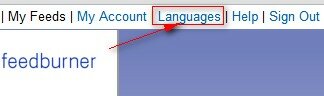 После этого мы вернемся на главную страницу, где все уже будет на русском языке, и можно приступать (зажигать) к установке нашего фида. Для этого в предлагаемое поле прописываем свой RSS. Если у вас блог на wordpress, то выглядеть он будет следующим образом: http://ваш-домен/feed, на примере моего блога моя RSS лента находится по адресу http://aleksnovikov.ru/feed , где выделенная часть – название вашего домена.  Нажимаем кнопку «Next» и далее нужно будет выбрать имя своего фида в URL. Предложенный набор латинских символов можно заменить именем своего блога, так будет гораздо красивей и удобнее. 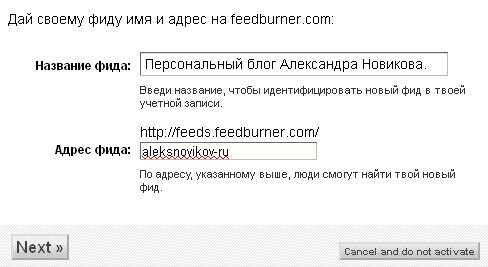 Нажимаем «Next» и переходим на след страницу, где будет сообщение о возможности подключения платных услуг расширенной статистики. Нам это пока не нужно, поэтому нажимаем на «Пропустить и перейти сразу к управлению фидом”. 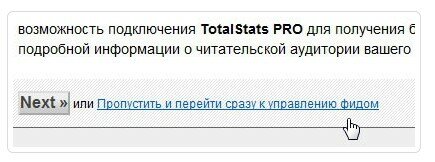 Теперь интегрируем фид в свой сайт. (Для движка wordpress можно воспользоваться плагином feedburner feedsmith. Устанавливается плагин и активируется, как и все обычные плагины, через админку wordpress.) Поздравляю! Фид мы зажгли, теперь рассмотрим, как настроить feedburner.  Из пяти предложенных вкладок на данном этапе нам нужны только две: «Оптимизируй» и «Публикуй». Во вкладке «Оптимизируй» слева вы увидите, что раздел "BrowserFriendly” уже отмечен галочкой. Это означает, что он уже подключен и работает. 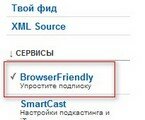 Но и здесь нам надо русифицировать страничку, поэтому кликаем и выбираем в выпадающем меню в Опциях внешнего вида пункт "ClearFeed Russian”. 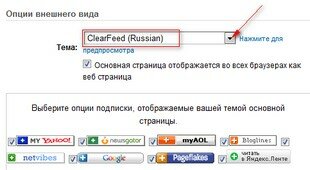 Нажимаем кнопку «Сохранить». Следующим выбираем и настраиваем раздел "SmartFeed”. Здесь никаких настоек нет, просто нажимаем «Активировать». Эта опция нужна для совместимости работы вашего rss feedburner потока. Далее идем в раздел "FeedFlare”. Здесь можно расширить возможности посетителей блога. Т.е. под каждую статью на блоге feedburner добавит выбранные здесь кнопки, благодаря которым можно поделиться записью с друзьями в соцсетях. Предлагаемых кнопок много, но лучше выбрать наиболее популярные (E-mail This, Google Buzz, Share on Facebook). Проставьте галочки в нужных окошках и сохраните. Следующим настраиваем пункт "Feed Image Burner”. Здесь вы сможете настроить логотип своего блога. 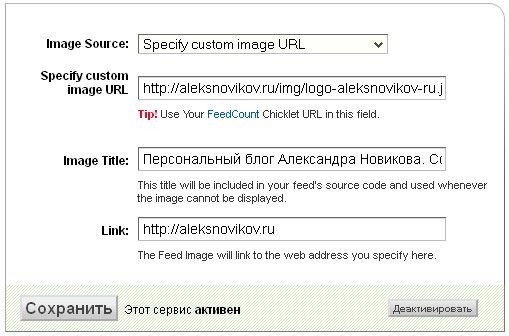 В выпадающем меню выберите "Specify custom image URL”, ниже введите www адрес вашего логотипа, загруженного на сервер. Далее в image title – всплывающая подсказка (название вашего сайта), в Link – ссылка, ведущая на сайт. Настраиваем следующий пункт "Title/Description Burner”.  Здесь надо ввести заголовок и описание блога. Из вкладки "Оптимизируй” переходим на вкладку "Публикуй”. С помощью «Аниматора заголовков» вы сможете создать горизонтальный баннер крутящий заголовки последних RSS записей. С помощью "BuzzBoost” можно экспортировать html код фида для публикации на сайте. Эти функции используются по желанию, я ими не пользуюсь. Давайте рассмотрим важную функцию «Подписки по электронной почте». Заходим во вкладку, выбираем в выпадающем меню русский язык. После этого код в окошке поменяется. 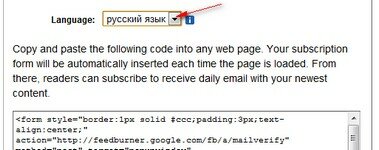 Далее переходим в подраздел "Communication Preferences”. Здесь мы должны заполнить форму сообщения, которое отправляется пользователю после того, как он подписался на вашу RSS ленту новостей, чтобы он мог подтвердить свою подписку. 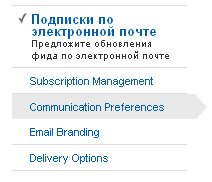 И чтобы он не изменил своего решения и не отказался от подписки, ваше письмо должно быть доброжелательным и информативным. Вот один из-вариантов содержание письма подтверждения на RSS подписку через FeedBurner. 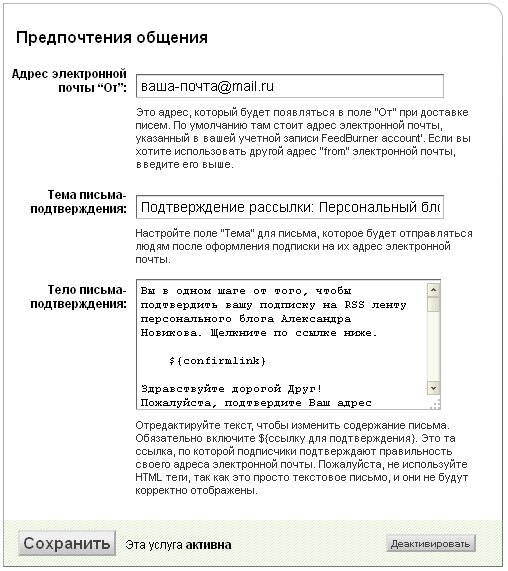
Далее идем в следующий подраздел "Email branding”, здесь настраиваем внешний вид письма. В поле «Тема/Название письма» можно указать следующий тэг: ${latestItemTitle} — он подставит в письмо заголовок опубликованной статьи, а можно, как я, написать: Новости: Персональный блог Александра Новикова. 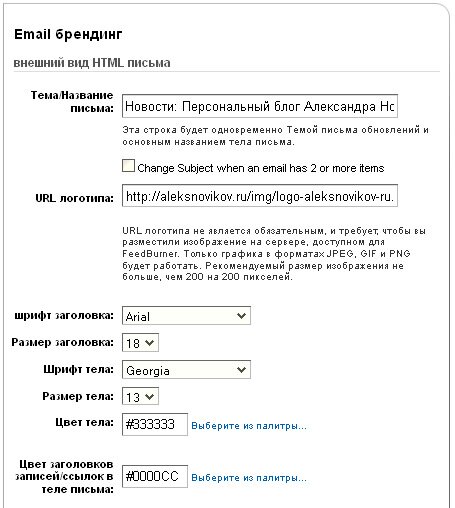 Во втором поле можно указать URL логотипа блога. Я закачал на свой хостинг логотип и вставил на него ссылку. В качестве логотипа я использую вот такую картинку:  Идём дальше. Следующий подраздел — "Delivery Options”. Здесь надо выбрать часовой пояс и время доставки писем вашим подписчикам. 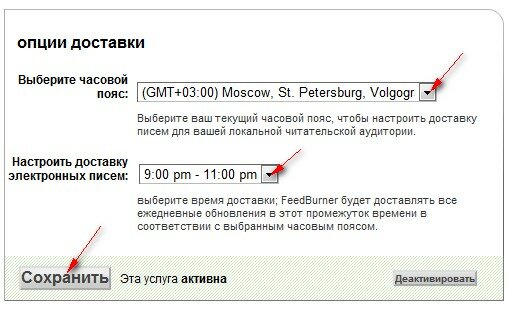 Еще у меня подключена функция "PingShot”, которая уведомляет популярные службы о новой публикации. 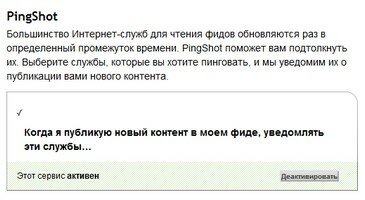 Списка этого здесь нет, но функцию я подключил. ) Следующим делом подключим "FeedCount”, это кнопка-счетчик, которая показывает количество ваших подписчиков. Здесь вы можете настроить ее внешний вид, скопировать код и вставить ее в нужное место на сайт. Не забудьте сохранить. 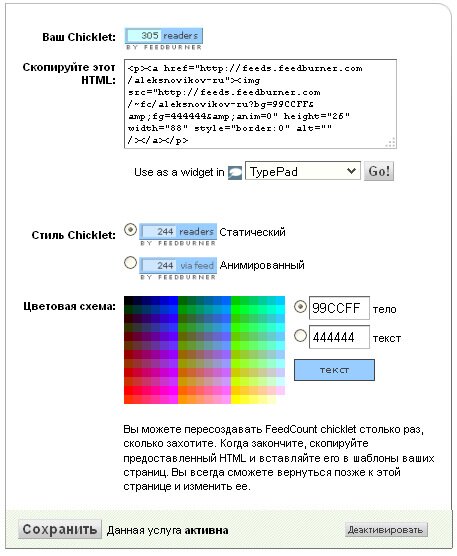 И последняя функция, которая у меня настроена, "AwarenessAPI”. 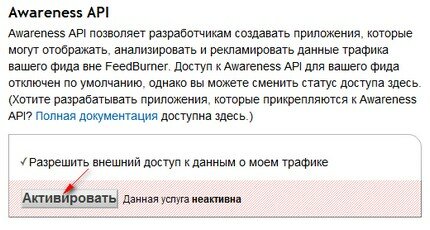 Эта функция позволяет различным рейтингам, каталогам и т.п. брать данные из вашего фида и отображать количество ваших подписчиков. Также дает возможность различным плагинам отображать данные из вашего фида. Вот такие настройки wordpress feedburner установлены на моем блоге. Теперь и вы знаете, как настроить feedburner.
| |
| Просмотров: 690 | Теги: | Рейтинг: 0.0/0 |
похожие статьи:
| Всего комментариев: 0 | |
